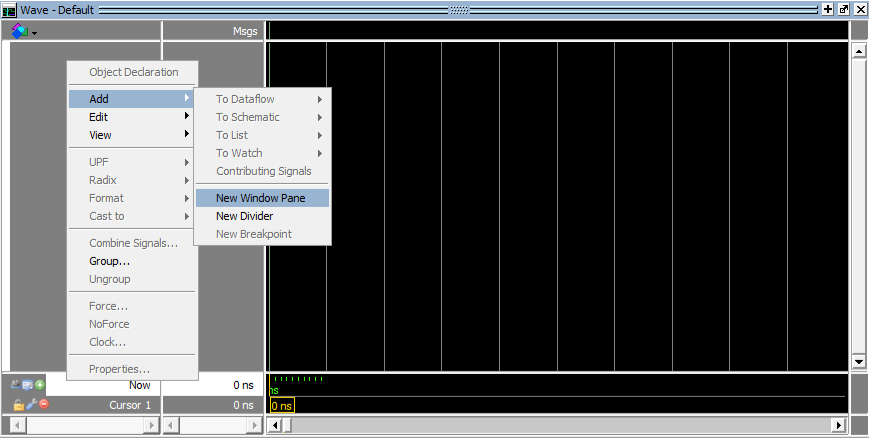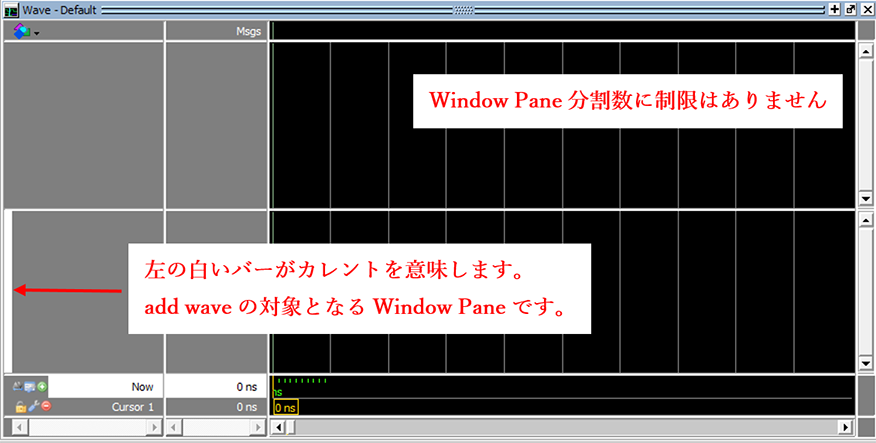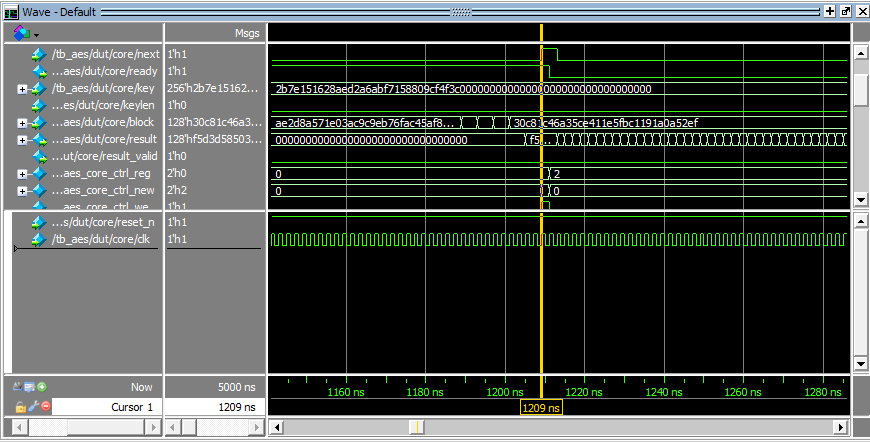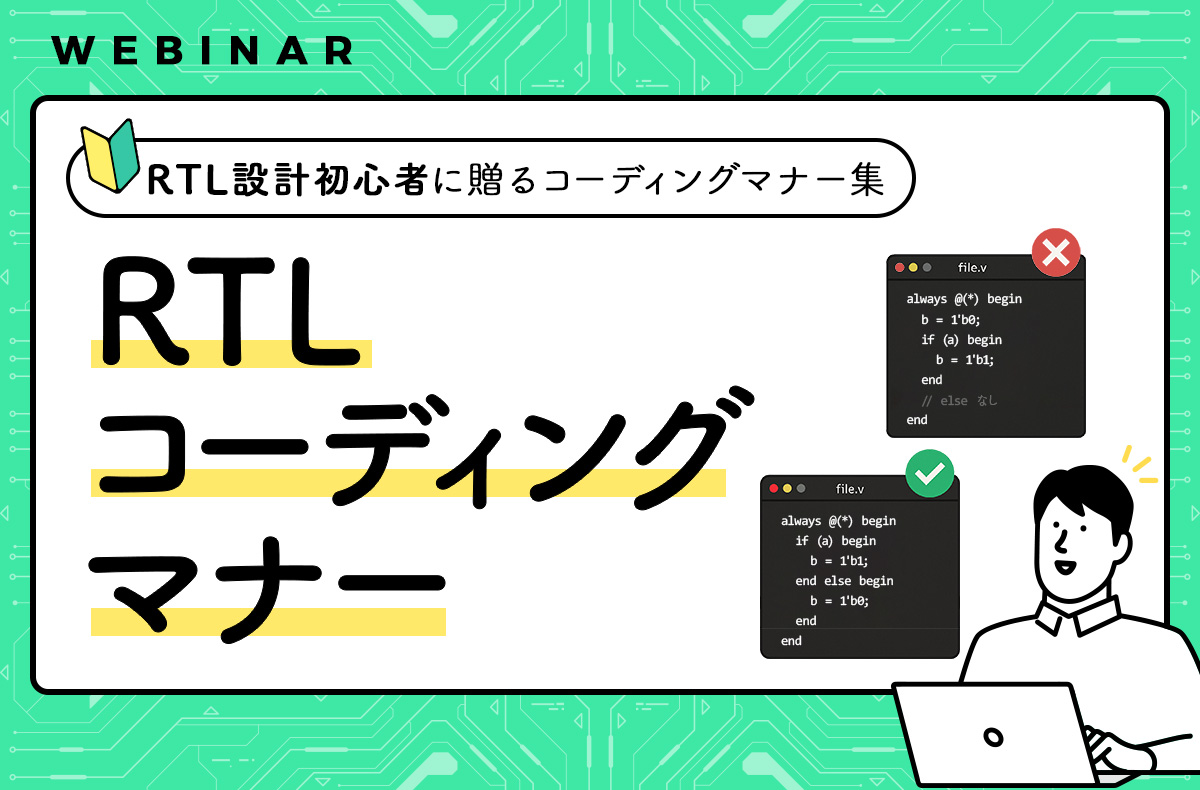ModelSimの使い方~補足2 波形ウインド分割の変更編~

ModelSim/QuestaSimでは波形ウインドを分割することができ、これをWindow Pane(ウインド ペイン)と呼びます。
注目したい信号を別Paneに表示するときや階層が異なる信号を表示するとき、不具合解析のためトレースしていった信号をピックアップしていくような場合に便利な機能です。
本シリーズは3回にわたりModelSim/QuestaSimの使用方法についてお伝えします。
ModelSimの詳細については別途こちらをご確認ください。
なお、本ブログの内容はModelSim DE/PE/SEやQuesta Simでもご利用可能です。
さらにModelSim Intel Edition、MicroSemi Edition、Lattice Edition、Questa Intel FPGA Edition、Questa Intel FPGA Starter Editionでもご利用いただくことができます。
目次
波形ウインド分割の設定
波形ウインド上にマウスカーソルを置き、マウス右クリックでAdd>New Window Paneを選択します。
実行後波形ウインドが分割されます。
分割された波形ウインドにはそれぞれスクロールバーが設定されます。
これにより1画面で波形確認時にスクロールを多用したり、確認箇所にクロックやリセットを移動させたりする手間を省くことができます。
それぞれのWindow Paneに波形確認を行いたいポートや信号をObjectウインドからドラッグ&ドロップで波形を表示することが可能です。
また、コマンドやメニューからAdd Waveを実行した場合、上記カレントのWindow Paneに信号が登録されます。カレントウインドは各Paneの信号名表示エリアをマウスクリックすることで変更できます。
Window Paneの削除
Window Paneを削除したい場合は、削除したいWindow Paneをクリックしてカレントに設定し、メインメニューでWave>Delete Window Paneを選択し削除を行います。
まとめ
いかがでしたでしょうか。
ModelSim/QuestaSimでは波形ウインド分割が簡単に利用でき注目したい信号をWindow Painに分けて表示することができます。
特にModelSim DE/PEでは波形ウインドが1つしか使用できないため便利な機能となります。
次回は波形検索機能についてお伝えします。お楽しみに。